مشکلات ویندوز 10، مشکلات راه حل ها و رفع آن
اگر آخرین نسخه ویندوز 10(Windows 10) را نصب کرده اید، ممکن است با برخی از مشکلات و مشکلات ویندوز 10 مواجه(Windows 10 problems) شوید . خوشبختانه فهرست موضوعات شناخته شده طولانی نیست و بنا به دلایلی به برخی کشورها محدود شده است. بهترین چیز در مورد باگ ها در ویندوز 10(Windows 10) یا مشکلات شناخته شده این است که مایکروسافت(Microsoft) به محض اطلاع از آنها کار می کند. با وجود آن، در اینجا برخی از اشکالات و مشکلات وجود دارد.
مشکلات و مشکلات ویندوز 10
1] نصب ویندوز(Windows) ممکن است با پیام SOMETHING HAPPENED خاتمه یابد
در برخی از زبانها، ممکن است پیام « چیزی اتفاق افتاده(Something happened) » را ببینید که تنها گزینه آن دکمه بستن(CLOSE) است. با کلیک بر روی دکمه، نصب پایان می یابد. اگر تصمیم به ایجاد ISO داشته باشید و از DVD یا USB رایت(USB) شده برای نصب ویندوز 10(Windows 10) استفاده می کنید، متوجه این موضوع شده است .
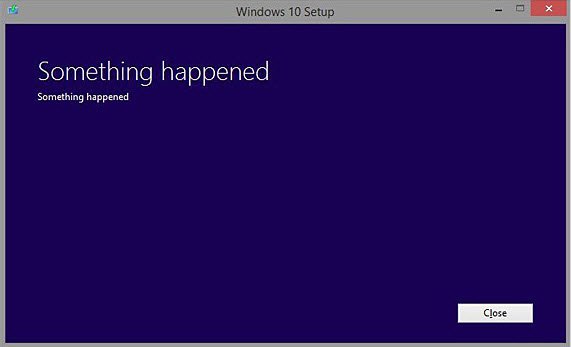
اگرچه رسمی نیست، اما این مشکل به تنظیمات زبان در (Language)سیستم عامل ویندوز(Windows OS) نسبت داده می شود . تنظیمات زبان(Language) و منطقه(Region) را در کنترل(Control) پنل ویندوز 7(Windows 7) یا ویندوز 8.1 که با استفاده از فایل ISO ارتقا می دهید، بررسی کنید. (ISO)راه حلی که به طور گسترده مورد استفاده قرار می گیرد، دانلود مجدد بسته زبان انگلیسی ایالات متحده(US English Language) و نصب آن بر روی رایانه ای است که می خواهید ارتقا دهید. یعنی باید به Control Panel بروید، زبان(Language) و تنظیمات(Settings) را باز کنید و مطمئن شوید که US English نصب شده است. ممکن است مجبور شوید بسته زبان را دوباره برای ویندوز 10 نصب کنید(Windows 10) ISO کار می کند. برای مشاهده نحوه نصب بسته های زبان در ویندوز به اینجا بروید .
راه حل بهتر این است که از گزینه «به روز رسانی(Upgrade) این رایانه شخصی» با استفاده از ابزار Windows 10 Media Creation استفاده کنید . گزینه دوم نیاز به ایجاد رسانه نصب مبتنی بر ISO ( DVD یا USB ) را از بین می برد و ویندوز 10 را در محل به روزرسانی می کند. بر اساس گزارشهای رسانههای اجتماعی، احتمالاً با پیام عجیب «چیزی اتفاق افتاده»، ارتقاء در محل اشتباه نمیکند. با این حال، برای هر رایانه شخصی که به این روش ارتقا می دهید، به یک اتصال اینترنتی(Internet) فعال نیاز دارید .
به طور خلاصه، انجام یک ارتقاء در محل گزینه بهتری نسبت به فایل های ISO ویندوز 10 در حال حاضر است.(In short, performing an in-place upgrade is a better option than going for ISO files of Windows 10 as of now.)
پیام "چیزی اتفاق افتاده" خیلی مبهم است و به شما نمی گوید چه چیزی اشتباه رخ داده است. خط دوم نیز مانند تصویر، می گوید "چیزی اتفاق افتاده". در حال حاضر به کانون جوک ها و میم ها در شبکه های اجتماعی تبدیل شده است. مایکروسافت(Microsoft) ممکن است به زودی یک اصلاح یا توضیح مناسب برای پیام خطا منتشر کند. من حداقل این انتظار را دارم.
2] منوی استارت(Start) نمی تواند بیش از 512 مورد را در خود جای دهد
اگرچه 512 عدد بزرگی است و فکر نمیکنم کسی این تعداد برنامه یا برنامه را به منوی استارت(Start) پین کند، اما هنوز یک مشکل شناخته شده در ویندوز 10(Windows 10) است که اگر بیش از 512 برنامه را انتخاب کنید، از منوی استارت(Start) ناپدید میشوند. . تا زمانی که تعداد برنامه های پین شده به منوی استارت(Start) کمتر از 512 باشد، کاشی های برنامه به درستی قابل مشاهده خواهند بود. اگر از عدد عبور کنید، منوی استارت به هم میخورد.(Start)
مایکروسافت(Microsoft) اطلاعاتی در این زمینه دارد و در حال تلاش برای حذف این درپوش است.
3] مشکلات کلیپ بورد در ویندوز 10
Ctrl+C کپی نمیکند . هیچ راه حلی وجود ندارد جز اینکه کلید ترکیبی را بارها و بارها فشار دهید تا زمانی که در کلیپ بورد کپی شود. یکی دیگر از گزینه های بهتر این است که راست کلیک کنید و از منوی زمینه که ظاهر می شود، بر حسب مورد COPY یا CUT را انتخاب کنید.
4] خرابی فروشگاه ویندوز
این بیشتر مربوط به مشکل برنامه استور است تا مشکل سیستم عامل (Store)ویندوز 10(Windows 10) . هنگامی که می خواهید هر چیزی را دانلود کنید، برنامه فروشگاه ویندوز 10(Windows 10) همچنان از کار می افتد. این موضوع توسط بسیاری - از جمله نویسندگان TWC - گزارش شده است.(TWC)
هیچ راه حلی برای این مشکل وجود ندارد، اما به تیم ویندوز(Windows) اطلاع داده شده است . امیدوارم مشکل به زودی برطرف شود. اما در عین حال، می توانید نقطه 3 از Windows 10 Guru Fixes را مشاهده کنید.
5] شبکه های بی سیم(Wireless) در دسترس نیستند
پس از ارتقاء از Windows 8.1 به Windows 10 Pro یا Windows 10 Enterprise ، هیچ شبکه بی سیمی در دسترس نیست. اگر از آداپتور داخلی اترنت یا آداپتور (Ethernet)اترنت(Ethernet) USB استفاده می کنید، اتصالات اترنت(Ethernet) سیمی نیز ممکن است به درستی کار نکنند . این ممکن است به دلیل وجود نرم افزار VPN پشتیبانی نشده رخ دهد . اگر با این مشکل مواجه هستید، خواندن وای فای پس از ارتقا به ویندوز 10 کار نمی کند .
6] منوی شروع(Start Menu) یا نوار وظیفه(Taskbar) کار نمی کند
برخی از کاربرانی که ارتقا داده اند متوجه می شوند که منوی استارت آنها در ویندوز 10 باز نمی شود(Start Menu does not open in Windows 10) . این پست به شما در رفع مشکل کمک می کند. اگر نوار وظیفه شما در ویندوز 10 کار نمی کند، این پست را ببینید .
7] برنامههای فروشگاه ویندوز(Windows Store) باز نمیشوند
اگر برنامههای فروشگاه ویندوز باز نمیشوند ، پس از ارتقا، این پست به شما نشان میدهد که چگونه به سرعت مشکل را برطرف کنید.
8] Windows Store باز نمی شود
اگر فروشگاه ویندوز 10 کار نمی کند ، این عیب یاب و رفع کننده مایکروسافت(Microsoft) را اجرا کنید .
9] برنامه تنظیمات (Settings)ویندوز 10(Windows 10) باز نمی شود
برای برخی، برنامه تنظیمات (Settings)ویندوز 10(Windows 10) باز یا راه اندازی نمی شود. یا به جای آن برنامه فروشگاه(Store) را باز می کند. از Fix-It ذکر شده در ابزار استفاده کنید. به روز رسانی KB3081424(Update KB3081424) از بروز مجدد مشکل جلوگیری می کند.
10] کارت گرافیک NVIDIA(NVIDIA Graphic Cards) سازگار نیست
درایورهای گرافیک در حال حاضر با ویندوز 10(Windows 10) سازگار نیستند . NVIDIA روی این مشکل کار می کند و به زودی درایورهای سازگار را ارائه می دهد تا کاربران بتوانند بدون مشکل به ویندوز 10 ارتقا دهند. (Windows 10)در اینجا می توانید درایورهای NVIDIA GeForce خود را جستجو کنید(here) . انویدیا درایورهای جدید WHQL را برای ویندوز 10 منتشر کرده است.
11] خطای INACCESSIBLE_BOOT_DEVICE
اگر بعد از ارتقا به ویندوز 10 با خطای (Windows 10)INACCESSIBLE_BOOT_DEVICE مواجه شدید، این پست را ببینید .
12] اسناد اداری باز نمی شوند
اگر پس از ارتقاء به ویندوز 10(Windows 10) متوجه شدید که برخی از اسناد Office Word، Excel یا PowerPoint شما باز نمی شوند، به اینجا بروید .
13] مشکلات نصب(Installation) ، ارتقاء(Upgrade) و فعال(Activation) سازی
- نمیتوان ویندوز 10 را فعال کرد. کلید محصول مسدود شد
- خطاهای نصب یا ارتقاء ویندوز 10 را برطرف کنید(Fix Windows 10 Installation or Upgrade Errors)
- عیب یابی خطاهای فعال سازی ویندوز 10
- میزبان راه اندازی مدرن کار نمی کند.
14] ویندوز 10 نمی تواند به اینترنت وصل شود(Internet)
اگر ویندوز 10 نمی تواند به اینترنت متصل شود، این پست را ببینید .
15] دسترسی سریع کار نمی کند
اگر دسترسی سریع در ویندوز 10 کار نمی کند(Quick Access in Windows 10 is not working) یا خراب است، این پست را ببینید.
16] صدای ویندوز 10 کار نمی کند
اگر نیاز به رفع مشکلات صدا و صدا ویندوز 10 دارید، این پست را ببینید(Windows 10 Sound and Audio problems)
17] دیگر
مایکروسافت(Microsoft) همچنین مجموعه ای از راه حل ها و عیب یاب های خودکار را برای حل مشکلات ویندوز 10 منتشر(Windows 10) کرده است. اگر با مشکلات دیگری روبرو هستید، لطفاً در این وب سایت جستجو کنید . من مطمئن هستم که راه حلی پیدا خواهید کرد. اگر در حین انجام بازیها و غیره با مشکل تمام صفحه مواجه هستید، این پست را بررسی کنید و اگر فایلها پس از ارتقاء ویندوز 10 از دست رفته است، این پست را بررسی کنید . اگر ویندوز 10 شما نمی تواند درایو DVD یا CD را پیدا کند، این پست به شما کمک می کند - و اگر رایانه شخصی شما هنگام راه اندازی مرورگر Edge با صفحه آبی از کار بیفتد، این پست به شما کمک می کند .
این پست را برای برخی از راه حل های احتمالی برای مشکلات به روز رسانی سالگرد ویندوز 10 خود(Windows 10 Anniversary Update problems) ببینید.(See this post for some possible resolutions for your Windows 10 Anniversary Update problems.)
یادداشت:(NOTES:)
- اگر مشکل خود را پیدا نکردید اینجا را کلیک کنید و آن را جستجو کنید. احتمال اینکه کمکی پیدا کنید زیاد است.
- کاربران ویندوز 10 ممکن است بخواهند FixWin 10 را دانلود کنند . بسیاری از رفعها را خودکار میکند و به شما امکان میدهد مشکلات را با یک کلیک حل کنید!
- Windows Software Repair Tool از مایکروسافت(Microsoft) ، اجزای سیستم را تعمیر کرده و فایلهای خراب را شناسایی میکند، تاریخ و زمان (Time)سیستم را دوباره همگامسازی میکند، (System)تنظیمات سیستم(System Settings) را بازنشانی میکند، برنامههای سیستم(System Applications) را دوباره نصب میکند و ابزار DISM(DISM Tool) را برای تعمیر تصویر سیستم، با یک کلیک اجرا میکند.
اگر چیز دیگری می دانید که می تواند در لیست گنجانده شود، لطفاً نظر دهید.
در ضمن، مایکروسافت تماس با پشتیبانی را برای شما آسانتر کرده است، اگر هنگام استفاده از ویندوز 10 با مشکلی مواجه شدید. نحوه استفاده از برنامه تماس با پشتیبانی را(Contact Support app) ببینید.(Incidentally, Microsoft has made it easier for you to contact Support if you face any problems while using Windows 10. See how to use the Contact Support app.)
به روز شده در 15 سپتامبر 2018.
Related posts
ویندوز 10 version 20H2 Known Issues and Problems
ویندوز 10 version 2004 Known Issues and Problems
Fix OneDrive Sync Problems در Windows 10
Fix Common Printer Problems در Windows 10
10 Ways برای Fix Minecraft Crashing Issues در Windows 10
Best رایگان Barcode Scanner software برای Windows 10
نرم افزار رایگان برای نظارت بر System Performance & Resources در Windows 10
فعال کردن Enhanced Anti-Spoofing در Windows 10 Hello Face Authentication
نحوه اجرای Google SafeSearch در Microsoft Edge در Windows 10
نحوه رفع مشکلات اندازه و وضوح نمایشگر ویندوز 10
Event ID 158 خطا - یک دیسک یکسان GUIDs assignment در Windows 10
Ashampoo WinOptimizer نرم افزار رایگان برای بهینه سازی Windows 10 است
فرایند splwow64.exe در Windows 10 چیست و آیا می توانم آن را غیرفعال کنم؟
Battery Limiter software رایگان برای Windows 10
نحوه عیب یابی مشکلات رایج چاپگر در ویندوز 10
New ویژگی های Windows 10 version 20H2 October 2020 Update
چگونه به فعال کردن میراث Search Box در File Explorer از Windows 10
Make Firefox display Media Controls در Windows 10 Lock Screen
نحوه غیرفعال کردن کلاس های ذخیره سازی قابل جابجایی و دسترسی به Windows 10
توضیح Modern Setup Host در Windows 10. آیا ایمن است؟
